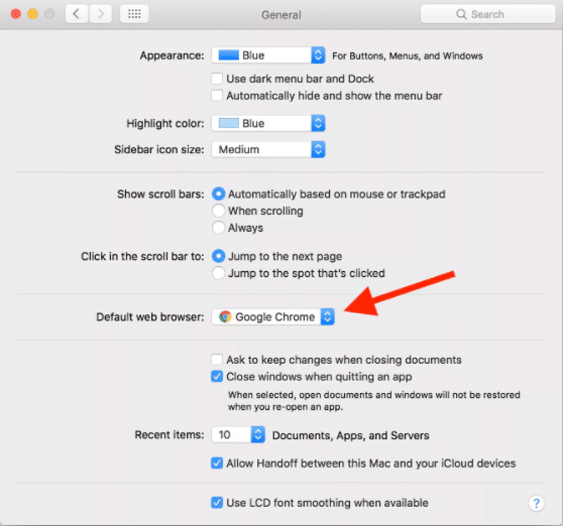بسم الله الرحمن الرحيم
السلام عليكم ورحمة الله تعالى وبركاته
إخوتي وأخواتي المهندسين والمهندسات؛
جديد معلومة ضمن أخبار الاتصالات وتقنية المعلومات،
وأنظمة التشغيل، والهواتف الذكية وأنظمة التشغيل والعتاد الصلب،
ومواقع التواصل الاجتماعي، والأمن المعلوماتي، والذكاء الصطناعي.
/

/
10 خطوات يجب عليك القيام بها عند شراء ماك بوك جديد
:: تفصيل ::
عند حصولك على حاسب ماك بوك جديد، وقيامك بتسجيل الدخول إليه من خلال معرّف آبل الخاص بك، يجب عليك اتباع هذه الخطوات الأساسية لإعداد جهاز ماك بوك بالشكل الصحيح قبل الشروع في العمل.
10 خطوات يجب عليك القيام بها عند شراء ماك بوك جديد
.تحقق من التحديثات:
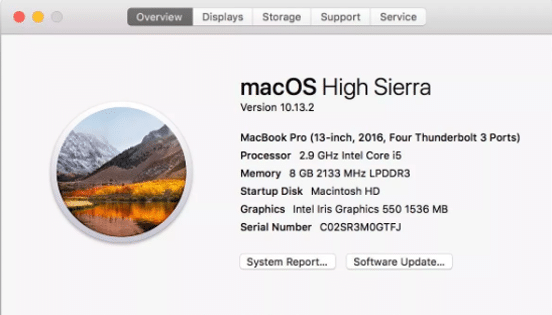
[color=olive]بدايةً عليك التوجه إلى أيقونة التفاحة الموجودة في أعلى يسار الشاشة، ثم قم باختيار حول هذا الجهاز، بعدها سيتم فتح نافذة على قسم عام، ومن هنا يمكن اختيار تحديث النظام.
نسبة البطارية
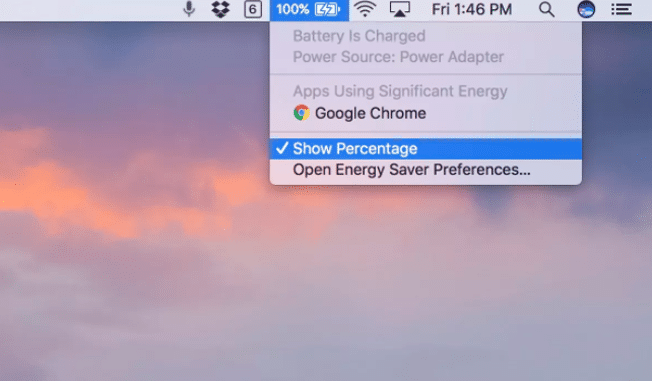
مثل هاتف آيفون، يعرض ماك بوك رمز بطارية صغير في الجزء العلوي من الشاشة، لإظهار مقدار طاقة البطارية المتبقية، كما يتيح لك الحاسب عرض نسبة البطارية بجانب رمزها وذلك من خلال التوجه إلى رمز البطارية الموجود في أعلى يمين الشاشة، ثم قم باختيار إظهار النسبة المئوية.
أيضاً تحدثت سامسونج عن تقليل سمك المستشعر الذي يأتي بتصميم إعداد سيري
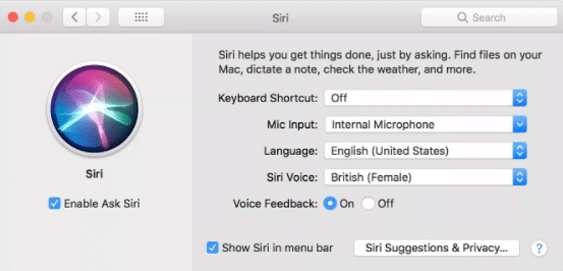
يتم تمكين سيري بشكل افتراضي، لكن إن كنت تفضل استخدام سيري على هاتف آيفون الخاص بك فقط، فيمكنك تعطيل سيري على حاسب ماك بوك وذلك من خلال الذهاب إلى أيقونة التفاحة الموجودة في أعلى يسار الشاشة، ثم قم باختيار تفضيلات النظام، ثم قم بالضغط على سيري، بعدها عليك تعطيل خيار تمكين إسأل سيري، كما يمكنك تخصيص سيري من خلال النافذة ذاتها.
تخصيص شريط اللمس
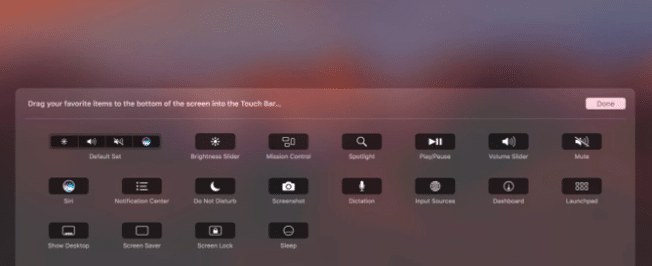
إذا كنت تملك حاسب ماك بوك برو مع شريط لمس، فيمكنك تخصيص شريط اللمس عن طريق الذهاب إلى النظام، ثم قم باختيار التفضيلات، بعدها انتقل إلى لوحة المفاتيح، وقم باختيار تخصيص قطاع التحكم، ثم اسحب الأزرار التي تريد أن تظهر على العرض الافتراضي من شريط اللمس إلى شريط اللمس أسفل الشاشة.
مزامنة المجلدات عبر iCloud
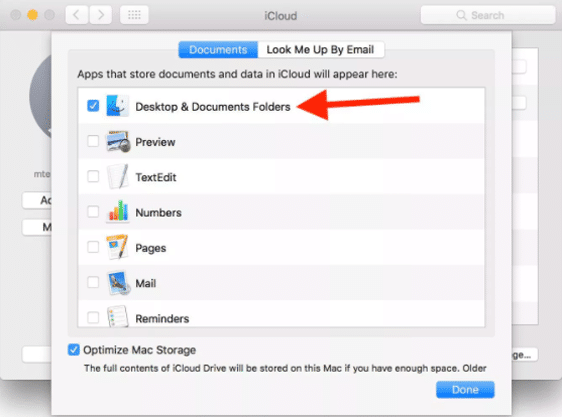
لمزامنة مجلدات سطح المكتب والمستندات عبر جهاز ماك بوك عليك التوجه إلى النظام، ثم قم باختيار التفضيلات، بعدها اختر iCloud، وقم بالضغط على الخيارات لـِ iCloud Drive، بعد ذلك قم بتحديد المربع الموجود بجانب مجلدات سطح المكتب والمستندات.
اختيار المتصفح الافتراضي
قم بتحميل المتصفح الذي تريد له أن يكون متصفحك الافتراضي على الحاسب، ثم توجه إلى تفضيلات النظام ثم عام ثم قم باختيار متصفحك.
تعيين اتجاه التمرير
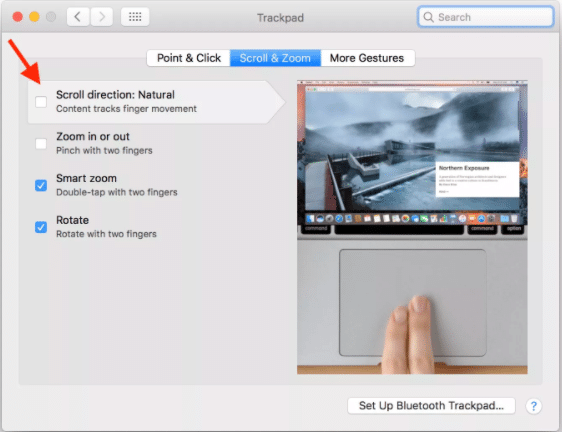
إذا كنت تريد استخدام إصبعين للتمرير عموديًا في الصفحة، اتجه إلى تفضيلات النظام بعدها انتقل إلى لوحة التتبع ثم قم بالنقر على قسم التمرير والتكبير، وقم بإلغاء اتجاه التمرير.
لوحة التحكم
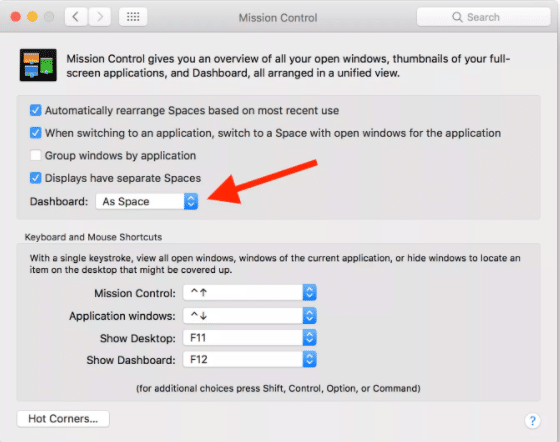
لكي تستطيع تمكين لوحة التحكم على حاسبك عليك الذهاب إلى تفضيلات النظام ثم إلى مراقبة المهمة بعدها قم بتغيير إعدادات لوحة التحكم إلى As Space.
تحريك شريط الأيقونات الموجود أسفل الشاشة
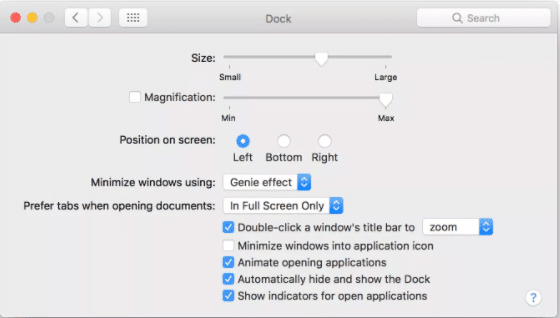
يمكنك تحريك ونقل شريط الأيقونات الموجود أسفل الشاشة إلى أي مكان تريده، فكل ما عليك فعله هو الذهاب إلى تفضيلات النظام ثم قم باختيار Dock ثم اختر الجهة التي تريد وضع شريط الأيقونات فيها.
تمكين الوضع الليلي
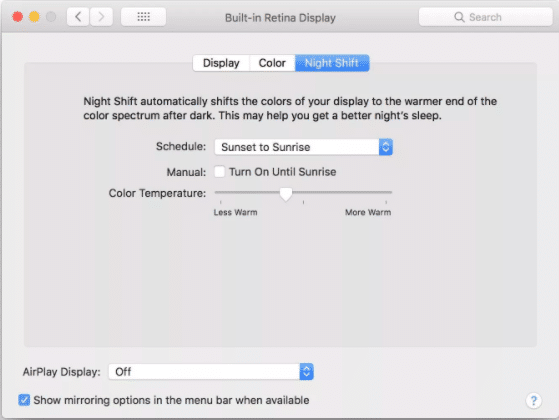
[color=navy]لتمكين الوضع الليلي في أجهزة ماك بوك عليك التوجه إلى تفضيلات النظام ثم العرض ثم قم باختيار الوضع الليلي.
كما يمكنك ضبط الوضع الليلي كما تريد من خلال الإعدادات التي يتيحها.
…

انتهى.
/
المصدر/ البوابة العربية للأخبار التقنية.
بحول الله تعالى يكُن لقاء جديد؛ في رحاب عالم التّقنية.